Hoe Bricked iPhone te repareren - Complete gids voor Real Fix [Bewezen]
 Posted by Boey Wong / 26 juli 2022 09:00
Posted by Boey Wong / 26 juli 2022 09:00 Ik heb een iPhone en nu werkt het niet. Hoe weet ik of mijn telefoon gemetseld is? Wat te doen als mijn telefoon gemetseld is?
Wanneer de tijd verstrijkt, is er veel vraag naar een mobiele telefoon met meerdere functies en een verbeterde gebruikerservaring. In vergelijking met anderen heeft iPhone de meeste gebruikers gewonnen van andere concurrenten. Er zijn echter verschillende problemen tijdens het gebruik van de iPhone, zoals iPhone zwart, steeds opnieuw opstarten, vastlopen op het Apple-logo en meer.
Als je frustrerend bent voor je dichtgemetselde iPhone, kun je dit bericht nu lezen en de moeiteloze methoden leren om je probleem op te lossen. Ga verder.
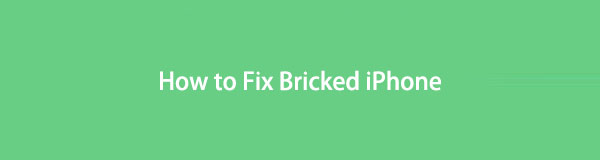

Gidslijst
Met FoneLab kunt u iPhone/iPad/iPod repareren vanaf DFU mode, herstelmodus, Apple-logo, hoofdtelefoonmodus, enz. naar de normale status zonder gegevensverlies.
- Problemen met uitgeschakeld iOS-systeem oplossen.
- Extraheer gegevens van uitgeschakelde iOS-apparaten zonder gegevensverlies.
- Het is veilig en gemakkelijk te gebruiken.
Deel 1. Wat betekent Bricked iPhone?
Wat is Unbrick iPhone? Het betekent dat uw iPhone niet reageert wanneer u iets op het scherm van uw apparaat doet of knoppen gebruikt. Er zijn verschillende situaties, zoals het blijft op het Apps-logo, het gaat niet uit of aan, het stopt wanneer je iets doet, enz.
Waarom baksteent een iPhone?
Er zijn enkele redenen waarom de iPhone dichtgemetseld kan worden, zoals incompatibele applicaties, onvoldoende ruimte, onstabiele verbinding, cachebestanden, ongewenste bestanden en meer.
Ongeacht het software- of hardwareprobleem dat je op de iPhone hebt, de oplossingen in dit bericht kunnen je helpen om de iPhone effectief en snel te deblokkeren.
Deel 2. Hoe iPhone te deblokkeren
Als er een probleem is, is er altijd een oplossing. En je kunt zelfs overal veel manieren vinden. Hier laten we u de 4 meest aanbevolen methoden zien. Bekijk ze in de onderstaande onderdelen.
Optie 1. Een gemetselde iPhone repareren zonder te herstellen met FoneLab iOS-systeemherstel
Na tijden van testen, FoneLab iOS Systeemherstel. zal u ten zeerste worden aanbevolen. Waarom? Het is het meest professionele programma op de computer waarmee u iOS-apparaten kunt repareren, waaronder iPhone, iPad en iPod Touch, met of zonder gegevens op het apparaat te wissen.
Met FoneLab kunt u iPhone / iPad / iPod herstellen van de DFU-modus, herstelmodus, Apple-logo, hoofdtelefoonmodus, enz. Naar de normale status zonder gegevensverlies.
- Problemen met uitgeschakeld iOS-systeem oplossen.
- Extraheer gegevens van uitgeschakelde iOS-apparaten zonder gegevensverlies.
- Het is veilig en gemakkelijk te gebruiken.
U kunt ervoor kiezen om het op Windows of Mac te installeren en vervolgens beginnen met het repareren van uw iPhone. U hoeft zich geen zorgen te maken dat u niet weet hoe u het moet gebruiken, omdat het duidelijke instructies op de interface heeft om u de stappen duidelijk te laten zien. Waarom probeer je het nu niet?
Stap 1Download en installeer iOS Systeemherstel op de computer en sluit vervolgens de iPhone aan.

Stap 2Kies iOS systeemherstel, dan klikken Start knop.
Stap 3kies Standard Mode or Geavanceerde modus dienovereenkomstig, klik op Bevestigen knop.

Stap 4Klik Downloaden knop om firmware te downloaden op basis van uw iPhone, klik op de knop Volgende.
Het begint met het downloaden en repareren van uw apparaat.
Zien? Binnen een paar klikken ben je klaar. U hoeft niet veel gecompliceerde bewerkingen te controleren en te leren, gewoon downloaden en vervolgens klikken om uw iPhone of andere apparaten binnen enkele seconden te repareren.
Er zijn een aantal andere manieren die u ook kunt proberen, ga alstublieft verder.
Optie 2. Hoe de iPhone te deblokkeren door opnieuw op te starten
Als er iets mis is met uw mobiele telefoon, maar u weet niet hoe u dit moet oplossen, kunt u altijd proberen uw apparaat opnieuw op te starten. Het kan 90% onbekende problemen vaak oplossen. Op dezelfde manier kun je het ook proberen herstart iPhone om een gemetselde iPhone te repareren. Hieronder staat hoe.
iPhone SE 2, iPhone 8 en hoger: Media volume omhoog knop en laat deze snel los. Dan de Volume omlaag knop. Houd de energie tot je het Apple-logo ziet.
iPhone 7: Druk op beide energie en Volume omlaag knoppen totdat het Apple-logo verschijnt.
iPhone 6s en eerder: Houden energie en home tegelijkertijd ingedrukt totdat u het Apple-logo ziet.
Als je meer methoden nodig hebt, ga dan naar de volgende onderdelen.
Met FoneLab kunt u iPhone / iPad / iPod herstellen van de DFU-modus, herstelmodus, Apple-logo, hoofdtelefoonmodus, enz. Naar de normale status zonder gegevensverlies.
- Problemen met uitgeschakeld iOS-systeem oplossen.
- Extraheer gegevens van uitgeschakelde iOS-apparaten zonder gegevensverlies.
- Het is veilig en gemakkelijk te gebruiken.
Optie 3. Hoe een iPhone te deblokkeren via iTunes/Finder
In het begin moeten iOS-gebruikers iTunes op de computer installeren om iOS-gegevens te beheren. Hiermee kunt u een back-up maken van iOS-gegevens en deze herstellen, en zelfs apparaten bijwerken en herstellen. Onlangs heeft Apple iTunes verwijderd van het nieuwste macOS en vervangen door Finder en andere functies. U kunt het echter nog steeds gebruiken om de iPhone toch te herstellen. Hier zijn de tutorials over het gebruik van iTunes of Finder om de iPhone te deblokkeren.
Verbind de iPhone rechtstreeks met de computer
Als u deze iPhone op de computer hebt aangesloten, zal iTunes uw apparaat automatisch zonder toestemming detecteren nadat iTunes en verbindingen zijn uitgevoerd. Volg dan deze stappen.
iPhone bijwerken: U kunt eenvoudig op het apparaatpictogram > Samenvatting in iTunes/Algemeen in Finder klikken. Hier kunt u Check for Update kiezen, klik op Update als er een update beschikbaar is. Het zal je iOS updaten en proberen bugs op het apparaat op te lossen.
iPhone herstellen: Als het niet werkt, herhaalt u de bovenstaande stappen en kiest u ten slotte iPhone herstellen. Als het klaar is, moet u uw apparaat instellen. U kunt een nieuw apparaat instellen of de iPhone herstellen vanaf back-upbestanden.
Herstel de iPhone in de herstelmodus
Met de herstelmodus op de iPhone kunt u een iPhone met een kritieke fout repareren. Het is dus handig om je iPhone te deblokkeren in de herstelmodus. Volg de instructies om de iPhone in de herstelmodus te zetten en herstel de iPhone vervolgens naar normaal.
Stap 1Start iTunes op de computer en sluit de iPhone aan. Ga naar de iPhone-herstelmodus.
iPhone 6s en eerder: Houd zowel de aan / uit-knop als de startknop tegelijkertijd ingedrukt totdat u het herstelmodusscherm kunt zien.

iPhone 7: Houd zowel de aan / uit-knop als de volume-omlaagknop samen ingedrukt totdat het herstelmodusscherm verschijnt.

iPhone 8 en nieuwer: Druk kort op de knop Volume omhoog en vervolgens op de knop Volume omlaag. Houd de aan / uit-knop ingedrukt totdat het scherm met de herstelmodus wordt weergegeven.

Stap 2Wanneer een venster verschijnt, klikt u op herstellen knop.
Optie 4. Hoe een iPhone op afstand te deblokkeren met iCloud
Als cloudservice voor iOS-apparaten helpt iCloud gebruikers snel back-ups te maken en gegevens te herstellen. Bovendien kun je je apparaat ook beheren, zoals je locatie van het apparaat volgen, apparaat wissen, enz. Dus als je toegang hebt tot je apparaat op iCloud officieel, kun je ook je iPhone wissen om er een gloednieuw apparaat van te maken.
Stap 1Bezoek de officiële iCloud-site en log in op uw account.
Stap 2Klik Find My tabblad en selecteer uw apparaat in de lijst.
Stap 3Kies Wissen van de iPhone. Volg de instructies om de bewerking te bevestigen.
Stap 4Stel de iPhone in zoals gewoonlijk. En u kunt een nieuw apparaat instellen of dienovereenkomstig herstellen vanaf back-upbestanden.
Dat is het. Uw apparaat is nu weer normaal.
Deel 3. Veelgestelde vragen over het deblokkeren van een iPhone
Kan een iPhone worden gemetseld?
Iemand zou kunnen denken dat ze de iPhone kunnen wissen. Niet precies. Het zal alle gegevens op uw iPhone verwijderen. U kunt de Verloren-modus proberen, die uw iPhone kan vergrendelen en andere mensen geen toegang geeft tot uw apparaat zonder toestemming. En u kunt de verloren modus eenvoudig uitschakelen op de iCloud-functionaris.
Hoe deblokkeer ik mijn iPhone 11?
De methoden in dit bericht zijn beschikbaar voor iPhone 11 en alle andere iPhone-modellen. Controleer en probeer ze zorgvuldig.
Je hebt alle beproefde methoden geleerd over hoe je een gemetselde iPhone professioneel en gemakkelijk kunt repareren. Waarom downloadt u ze niet en probeert u ze nu!
Met FoneLab kunt u iPhone / iPad / iPod herstellen van de DFU-modus, herstelmodus, Apple-logo, hoofdtelefoonmodus, enz. Naar de normale status zonder gegevensverlies.
- Problemen met uitgeschakeld iOS-systeem oplossen.
- Extraheer gegevens van uitgeschakelde iOS-apparaten zonder gegevensverlies.
- Het is veilig en gemakkelijk te gebruiken.
